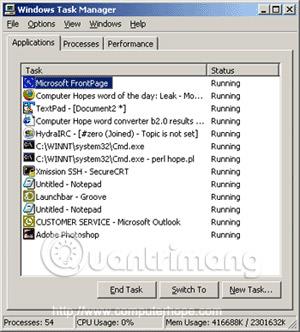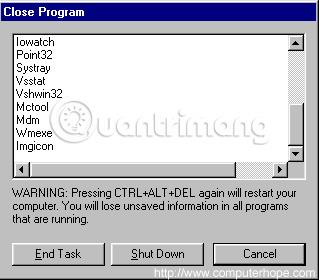Šajā rokasgrāmatā ir iekļautas darbības, lai īslaicīgi izņemtu TSR (terminate-and-stay-resident) programmas no atmiņas un kā novērst to automātisku ielādi katru reizi, kad dators tiek startēts.
Saskaņā ar Soha vārdnīcu: TSR ir pastāvīga programma, kas vienmēr tiek saglabāta iekšējā atmiņā, pat ja tā nedarbojas. Tādējādi to var ātri palaist, lai veiktu uzdevumu, kamēr citas programmas joprojām darbojas. Šīs programmas bieži tiek izmantotas operētājsistēmās, kurās nav daudzuzdevumu, piemēram, MS DOS. TSR neatgriezeniska vai īslaicīga dzēšana palīdzēs atbrīvot datora RAM , uzlabojot sistēmas veiktspēju.
Kā rīkoties, kad TSR automātiski tiek ielādēts, startējot datoru
Kā īslaicīgi noņemt TSR no atmiņas
Tālāk ir norādītas darbības, lai īslaicīgi dzēstu TSR un pašlaik darbojošās programmas no atmiņas. Atcerieties, ka pēc datora restartēšanas daudzas no šīm programmām tiks atkārtoti ielādētas. Ja vēlaties, lai šīs programmas nepārlādētos uz visiem laikiem, pārejiet uz nākamo sadaļu.
Noņemiet TSR operētājsistēmās Windows 8 un 10
Ar peles labo pogu noklikšķiniet uz uzdevumjoslas, atlasiet Uzdevumu pārvaldnieks. Vai arī nospiediet un turiet Ctrl + Shift + Esc, lai tieši atvērtu uzdevumu pārvaldnieku. Cilnē Procesi atlasiet programmu, kuru vēlaties beigt, ar peles labo pogu noklikšķiniet uz tās un atlasiet Beigt uzdevumu.
Noņemiet TSR no Windows 2000 uz Windows 7
Nospiediet un turiet Ctrl + Alt + Del , pēc tam noklikšķiniet uz opcijas Uzdevumu pārvaldnieks. Ja izmantojat operētājsistēmu Windows XP, šī taustiņu kombinācija nekavējoties atvērs Windows uzdevumu pārvaldnieka logu. Uzdevumu pārvaldniekā noklikšķiniet uz cilnes Lietojumprogrammas, atlasiet programmu, kuru vēlaties beigt, un noklikšķiniet uz pogas Beigt uzdevumu.

Kā redzams augstāk esošajā attēlā, lietojumprogrammu logā tiek rādītas tikai tās programmas, kuras pašlaik ir atvērtas lietotājam. Citi TSR un Windows procesi (Windows procesi) tiek parādīti cilnē Procesi. Noklikšķinot uz cilnes Procesi, lietotāji redzēs katru darbojošos procesu un izmantotos sistēmas resursus, kā parādīts tālāk.
Ņemiet vērā, ka jums vajadzētu beigt tikai tās programmas, kuras jūs zināt. Ja neesat pārliecināts, kas ir programma, meklējiet faila nosaukumu, lai iegūtu plašāku informāciju par procesu.
Piezīme . Nepārtrauciet uzdevumu nevienu sistēmas procesu.
Noņemiet TSR operētājsistēmās Windows 95, 98 un ME
Nospiediet un turiet taustiņu kombināciju Ctrl + Alt + Del . Pēc tam parādīsies logs Aizvērt programmu .
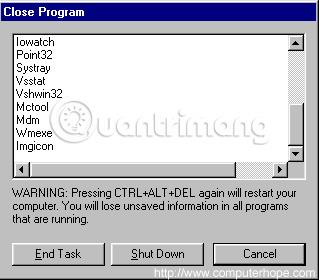
Iezīmējiet visus sarakstā iekļautos vienumus, izņemot Explorer un Systray, un pēc tam nospiediet pogu Beigt uzdevumu. Atkārtojiet šo procesu, līdz ir atlikuši tikai 2 darbojošie procesi: Explorer un Systray.
Daža cita informācija:
- Nav iespējams izcelt vairāk kā vienu no šiem simboliem.
- Dažas no uzskaitītajām programmām var netikt noņemtas pirmajā reizē, lūdzu, turpiniet, līdz tas ir veiksmīgs.
- Dažu šo programmu beigās var parādīties ziņojums Šī programma nereaģē . Vēlreiz noklikšķiniet uz Beigt uzdevumu .
- Divreiz pēc kārtas nospiežot taustiņu kombināciju Ctrl + Alt + Del, dators tiks restartēts.
- Katrs vienums, kas tiek dzēsts, atgriezīsies nākamajā reizē, kad lietotājs restartēs datoru (ja vien tie nav dzēsti).
Noņemiet TSR operētājsistēmā Windows 3.x
Lai noņemtu visas programmas, kas pašlaik darbojas fonā, minimizējiet visus atvērtos logus, tostarp programmu pārvaldnieku. Kad katrs logs ir minimizēts, visas pašlaik darbojošās lietojumprogrammas tiks parādītas kā maza ikona. Atveriet un aizveriet katru no šīm ikonām, izņemot programmu pārvaldnieku.
Neatgriezeniski atspējojiet TSR, lai tas netiktu atkārtoti ielādēts automātiski
Daudzi TSR tiks automātiski atkārtoti ielādēti, kad dators tiek startēts. Ja tas jūs kaitina, veiciet tālāk norādītās darbības, lai novērstu to automātisku atkārtotu ielādi.
Neatgriezeniski atspējojiet TSR operētājsistēmā Microsoft Windows 8 un 10
1. Atveriet uzdevumu pārvaldnieku.
2. Noklikšķiniet uz cilnes Startup.
3. Atlasiet programmu, kuras automātisko ielādi vēlaties novērst, un noklikšķiniet uz pogas Atspējot.
Ja nevarat identificēt programmu, kas tiek automātiski ielādēta, izmantojot iepriekš minēto metodi, lietotāji to var atrast sistēmas reģistrā vai izmantot trešās puses programmatūru.
Neatgriezeniski atspējojiet TSR operētājsistēmās Microsoft Windows XP, Windows Vista un Windows 7
1. Noklikšķiniet uz Sākt > Programmas > Startēšana .
2. Ar peles labo pogu noklikšķiniet un izdzēsiet failu, kuru nevēlaties automātiski palaist.
Ja nevarat atrast programmu, kas tiek automātiski ielādēta, mēģiniet atrast programmu sistēmas reģistrā vai utilītprogrammā msconfig .
Neatgriezeniski atspējojiet TSR operētājsistēmā Microsoft Windows 2000
1. Noklikšķiniet uz Sākt > Programmas > Startēšana .
2. Ar peles labo pogu noklikšķiniet un izdzēsiet failu, kuru nevēlaties automātiski palaist.
Ja nevarat atrast programmu, kas tiek automātiski ielādēta, mēģiniet atrast programmu sistēmas reģistrā vai msconfig.
Neatgriezeniski atspējojiet TSR operētājsistēmās Microsoft Windows 98 un Windows ME
1. Noklikšķiniet uz Sākt > Programmas > Startēšana .
2. Ar peles labo pogu noklikšķiniet un izdzēsiet failu, kuru nevēlaties automātiski palaist.
Ja nevarat atrast programmu, kas tiek automātiski ielādēta, izpildot iepriekš sniegtos norādījumus, izmēģiniet šīs darbības: Atrodiet programmu vietnē autoexec.bat, win.ini, System Registry vai Windows 98 SE. Windows ME var atspējot programmas, izmantojot sistēmas konfigurāciju vai msconfig.
Neatgriezeniski atspējojiet TSR operētājsistēmā Microsoft Windows 95
1. Noklikšķiniet uz Sākt > Iestatījumi > Uzdevumjosla > Sākt izvēlnes programmas .
2. Noklikšķiniet uz izvēlnes Sākt cilnes Programmas .
3. Noklikšķiniet uz pogas Advanced.
4. Atveriet mapi Programmas .
5. Atveriet mapi Startup un izdzēsiet programmu, kas nevēlas automātiski palaist.
Ja programmu nevar automātiski identificēt, mēģiniet meklēt programmu autoexec.bat vai win.ini. Windows 95 un NT lietotājiem ir jāpārbauda arī sistēmas reģistrā.
Neatgriezeniski atspējojiet TSR operētājsistēmā Microsoft Windows NT 4.0
1. Noklikšķiniet uz Sākt > Iestatījumi > Uzdevumjosla > Sākt izvēlnes programmas .
2. Noklikšķiniet uz izvēlnes Sākt cilnes Programmas .
3. Noklikšķiniet uz pogas Advanced.
4. Atveriet mapi Programmas .
5. Atveriet mapi Startup un izdzēsiet programmu, kas nevēlas automātiski palaist.
Ja nevarat atrast programmu, kas tiek automātiski ielādēta, mēģiniet to meklēt sistēmas reģistrā.
Neatgriezeniski atspējojiet TSR operētājsistēmā Microsoft Windows 3.x
1. Atveriet failu pārvaldnieku.
2. Atrodiet un atveriet mapi Startup.
3. No mapes Startup izdzēsiet programmas, kuras nevēlas palaist automātiski .
Ja nevarat atrast programmu, kas tiek ielādēta automātiski, mēģiniet to atrast vietnē autoexec.bat vai win.ini.
Neatgriezeniski atspējojiet TSR vietnē Autoexec.bat
Piezīme . Šī sadaļa attiecas tikai uz Windows 3.x, Windows 95 un Windows 98 lietotājiem. Ja neesat pārliecināts, kuru Windows versiju izmantojat, skatiet rakstu: Windows versijas noteikšana savā sistēmā , lai iegūtu papildinformāciju. detaļa.
Ja programma vai TSR joprojām tiek automātiski ielādēta katru reizi, kad startējat datoru, pēc atbilstošo norādījumu izpildes operētājsistēmai, kuru izmantojat, tā, iespējams, tiek ielādēta vietnē autoexec.bat.
Neatgriezeniski atspējojiet TSR pakalpojumā Win.ini
Piezīme . Šī sadaļa attiecas tikai uz Windows 3.x, Windows 95 un Windows 98.
Ja programma turpina ielādēt un esat pārbaudījis mapi Startup un autoexec.bat, programma var tikt ielādēta arī failā win.ini. Lai pārbaudītu šo failu, veiciet tālāk norādītās darbības.
1. Windows 3.x lietotāji noklikšķiniet uz izvēlnes Fails un atlasiet Exit (Iziet) , lai atvērtu MS-DOS uzvedni.
2. Windows 9x lietotāji noklikšķiniet uz Start and Shutdown, pēc tam restartējiet datoru MS-DOS uzvednē.
3. MS-DOS uzvednē izpildiet šīs divas komandas:
cd \windows
edit win.ini
4. Failā win.ini atrodiet rindiņas, kurās ir teikts:
LOAD=
RUN=
5. Pārbaudiet, vai šīs rindas ir tikai LOAD= vai RUN= bez teksta aiz vienādības zīmes. Ja nē, tā var būt programma, kas tiek automātiski ielādēta katru reizi, kad dators tiek startēts.
6. Lai īslaicīgi atspējotu šīs rindiņas, pirms tām var ievietot semikolu, kā parādīts tālāk esošajā piemērā:
;RUN=
7. Lai saglabātu failu, atveriet izvēlni Fails (Alt+F) , atlasiet Exit un Save.
Sistēmas reģistrā neatgriezeniski atspējojiet TSR
Piezīme . Šī sadaļa attiecas tikai uz Windows 95, Windows 98, Windows ME, Windows 2000, Windows XP un Windows Vista lietotājiem. Ja neesat pārliecināts, pārbaudiet izmantoto Windows versiju.
Windows 98 lietotājiem pirms izmaiņu veikšanas sistēmas reģistrā ir jāatspējo startēšanas programmas, izmantojot sistēmas konfigurāciju.
Ja programma turpina ielādēt pēc datora restartēšanas un esat pārliecinājies, ka programma neeksistē Startup mapē autoexec.bat vai win.ini, tad pēdējā vieta ir sistēmas reģistrs. Pirms mēģināt rediģēt vai mainīt sistēmas reģistru, lūdzu, skatiet rakstu: Uzziniet par Windows reģistru, lai labāk izprastu iespējamos riskus, mainot reģistru.
Kad esat iepazinies ar sistēmas reģistru, atveriet tālāk norādīto reģistra atslēgu, lai redzētu, kuras programmas vai TSR tiek ielādētas sistēmas reģistrā.
[HKEY_LOCAL_MACHINE\SOFTWARE\MICROSOFT\WINDOWS\CURRENTVERSION\RUN]
Pēc ielādes programmas atrašanas izdzēsiet šo programmu no iepriekš esošās atslēgas.
Svarīga piezīme : neizdzēsiet citus failus no nevienas atslēgas.
Sistēmas konfigurācijā neatgriezeniski atspējojiet TSR
Piezīme . Šī sadaļa attiecas tikai uz Windows 98 un Windows ME lietotājiem. Ja neesat pārliecināts, lūdzu, vispirms pārbaudiet izmantoto Windows versiju.
Lai atspējotu startēšanas programmas, izmantojot sistēmas konfigurāciju, izpildiet tālāk sniegtos norādījumus.
1. Noklikšķiniet uz Sākt > Programmas > Piederumi > Sistēmas rīki > Sistēmas informācija .
2. Logā Sistēmas informācija noklikšķiniet uz nolaižamās izvēlnes Rīki un atlasiet Sistēmas konfigurācijas utilītu .
3. Atlasiet cilni Startup un noņemiet atzīmi no programmām, kuras nevēlas ielādēt automātiski.
Sistēmas konfigurācija un msconfig utilītas
Piezīme . Tālāk sniegtā informācija attiecas tikai uz Windows XP un Vista lietotājiem.
Lai atspējotu automātiskās ielādes programmas, izpildiet tālāk sniegtos norādījumus.
1. Nospiediet Windows taustiņu + R, lai atvērtu lodziņu Palaist. Pēc tam ievadiet msconfig un nospiediet taustiņu Enter.
2. Sistēmas konfigurācijas utilīta logā noklikšķiniet uz cilnes Startup. Noņemiet atzīmi no katra startēšanas uzdevuma, kuru nevēlaties ielādēt. Ja neesat pārliecināts, kura startēšanas programma rada problēmu, mēģiniet noņemt atzīmi no visiem vienumiem un pēc tam lēnām sāciet pārbaudīt katru vienumu, līdz noskaidrojat problēmas avotu. Pēc katra vienuma pārbaudes restartējiet datoru, ļaujot pārbaudītajai programmai palaist Windows sāknēšanas laikā un noteikt, vai šī programma ir problēmas avots.
Kurus TSR var droši atspējot?
Diemžēl nav konkrēta TSR saraksta, ko var droši atspējot datorā. Lai gan ir daži TSR, kas noteikti nav nepieciešami, šis saraksts ir atkarīgs no Windows versijas un datorā instalētās programmatūras.
Labākais ieteikums ir, ja neesat pārliecināts par TSR parādīšanos jūsu datorā, meklējiet informāciju internetā. Vislabākos rezultātus iegūsit, meklējot TSR faila nosaukumu, kura paplašinājums parasti ir .exe. Skatiet populārākos meklēšanas rezultātus, lai iegūtu informāciju par TSR un noteiktu, vai to var droši atspējot.
Tomēr pirms TSR izpētes datoros lietotājiem ir jāpalaiž programmatūra, lai noņemtu vīrusus un ļaunprātīgu programmatūru . Daži vīrusi un ļaunprātīga programmatūra izmanto TSR, lai inficētu datorus. Šo vīrusu un ļaunprātīgas programmatūras noņemšana gandrīz vienmēr noņems no datora saistītos TSR. Kad dators ir iztīrīts, lietotāji var pārbaudīt TSR un izpētīt, kuri no tiem ir jāatspējo.
Veiksmi!
Redzēt vairāk: